予約枠のカラーを設定できます。
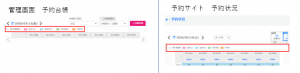
管理画面と予約サイト共通です。
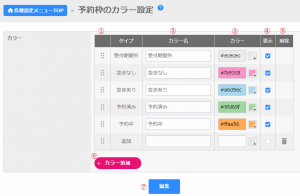
① (項目順番変更)② カラー名③ カラー④ 表示⑤ 削除⑥ カラー追加⑦ 編集
① (項目順番変更)
左クリックしながら(またはタップしながら)上下に移動することで、順番を変更できます。
② カラー名
名称を変更できます。
文字数制限:100字
③ カラー
カラーを変更できます。
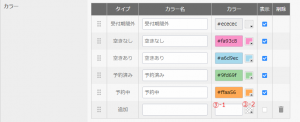
③-1または③-2で、カラーを指定します。
③-1:カラーコードで設定
③-2:カラー部分をクリックすると、ポップアップが表示されるので、設定したいカラーを選択(クリック)→「OK」で設定
受付期間外/空きなし/予約済み/予約中/:複数作成できません。
空きあり:複数作成できます。予約枠設定で予約枠ごとにカラーを指定できます。
④ 表示
チェックが入っているカラー名のみ表示されます。
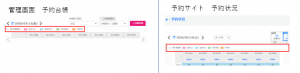
⑤ 削除
追加で設定したカラーは削除できます。
※予約枠に設定しているカラーは削除できません。
⑥ カラー追加
追加したカラーは「空きあり」として使用できます。
予約枠設定で予約枠ごとにカラーを指定できます。
⑦ 編集
設定した内容を上書き編集します。
